Jak na to: Zdarma Vyčistit iTunes Knihovna na Mac
Knihovna Mac iTunes je plná duplikátůsoubory? Spousta skladeb nemá žádné kresby, žánry, umělce nebo alba? Zde sdílíme software pro vyčištění knihovny iTunes (Tenorshare Music Cleanup Mac), který lze zdarma organizovat a Vyčištění knihovny iTunes v systému Mac.
Co může čištění hudby udělat?
- Rychle najděte a odstraňte duplikáty v iTunes (stejně jako místní hudbu).
- Automaticky stahujte chybějící kresby.
- Zjištění skladeb v počítači Mac, které nejsou uvedeny v knihovně iTunes.
- Kompletní podrobnosti o skladbě, jako je žánr, interpret a značka alba.
- Podporujte všechny iTunes včetně nejnovějších iTunes 12.2 a Mac OS X Yosemite 10.10, Mavericks 10.9, Mountain Lion 10.8, Lion 10.7 a všech ostatních.
- Vyčistěte knihovnu iTunes a odstraňte duplikáty v iTunes pro Mac a Windows (stáhněte si Windows iTunes Music Cleanup).
Jak vyčistit knihovnu Mac iTunes pomocí softwaru pro 1 kliknutí?
Díky uživatelsky přívětivému a snadno srozumitelnému rozhraní se nemusíte starat o jeho provedení.
- Krok 1. Spusťte Music Cleanup pro Mac. Když uvidíte následující okno, posuňte tlačítko v pravém horním rohu na „iTunes Music Clean“. Poté klikněte na „Spustit skenování“.

- Krok 2. Po naskenování budou uvedeny všechny skladby, nedefinovaná hudba a duplikáty.
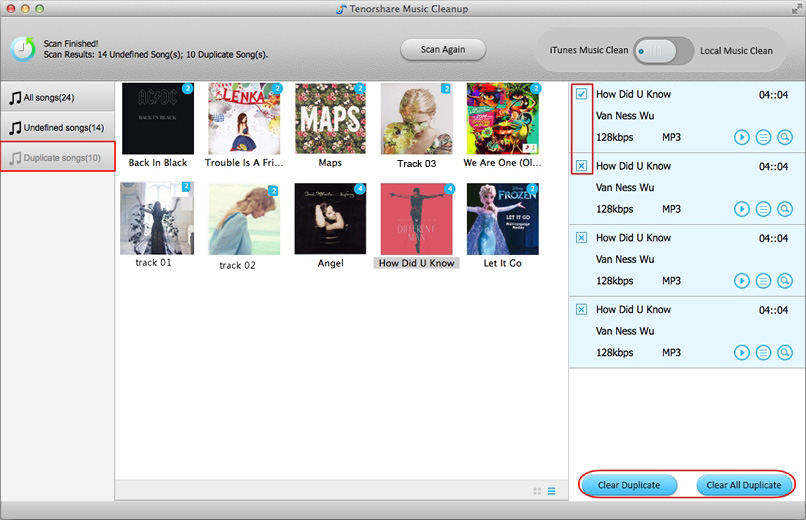
- Krok 3. Klepnutím na „Duplikovat skladby“ a „Vymazat vše duplikát“ odstraníte duplicitní hudbu z knihovny iTunes.
Další tipy: Vyčistěte knihovnu iTunes pro Mac pomocí iTunes
Kromě výše uvedeného softwaru pro čištění knihoven Mac iTunes máme k dispozici i jiné metody pro čištění knihovny Mac iTunes Mac zdarma.
Tip 1. Získejte správné kresby
Přejděte na „iTunes> Předvolby> Uložit“ a zaškrtněteMožnost „Automaticky stáhnout kresbu alba“. Pokud iTunes nenajdou kresbu, můžete vyzkoušet následující kroky: ujistěte se, že název alba v knihovně iTunes je stejný jako název alba v iTunes Store, odstraňte veškerá kresba, kterou iTunes stáhl, a klikněte pravým tlačítkem na album a vyberte "Získat kresbu alba", aby se iTunes pokusily znovu.
Tip 2. Zbavte se duplikátů
Přejděte na Zobrazit> Zobrazit duplicitní položky a zkontrolujtepoložky, které chcete odstranit ručně. Vezměte prosím na vědomí, že pokud je vaše knihovna iTunes plná tun duplikátů, měli byste se kvůli úsporě času vrátit zpět do softwaru Music Cleanup.
Tip 3. Konsolidujte soubory
Nejprve vyberte místo, kam chcete uložitsvou knihovnu iTunes pomocí „iTunes> Předvolby> Upřesnit> Umístění složky iTunes Media“ a poté přejděte na „Soubor> Uspořádat knihovnu“ a zaškrtněte „Konsolidovat soubory“. Tím se přesunou všechny relevantní soubory v počítači Mac do vybrané složky iTunes Media.
Tyto tipy o čištění hudby v Macu mohou efektivně uspořádat a vyčistit hudební soubor v knihovně iTunes, což jsou do jisté míry způsoby vyladění systému Mac.









